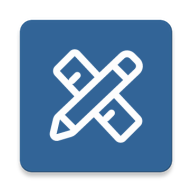相信大家在使用电脑时都遇到过删除文件时系统提示“文件或文件夹正在使用无法删除”的情况,如果你遇到这种情况不知道应该怎么解决,就看看下面小编分享的解决方法吧。
解决文件或文件夹正在使用无法删除的方法
1、点击电脑桌面的开始菜单,在运行栏内输入“资源监视器”,然后回车进入;
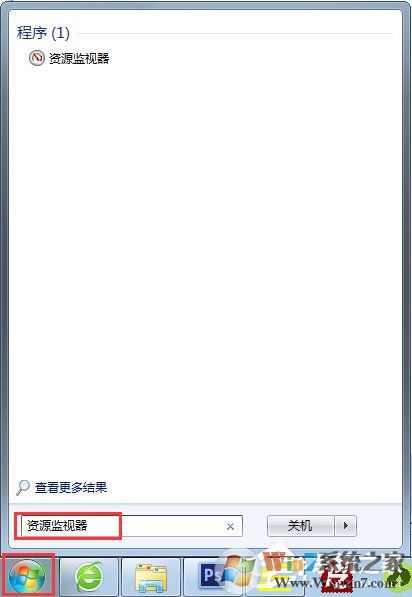
2、在程序列表框里,点击进入资源监视器;
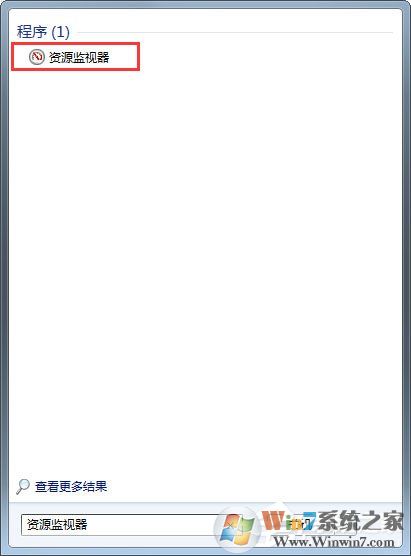
3、在资源监视器窗口中的菜单栏位置中选择“CPU”;
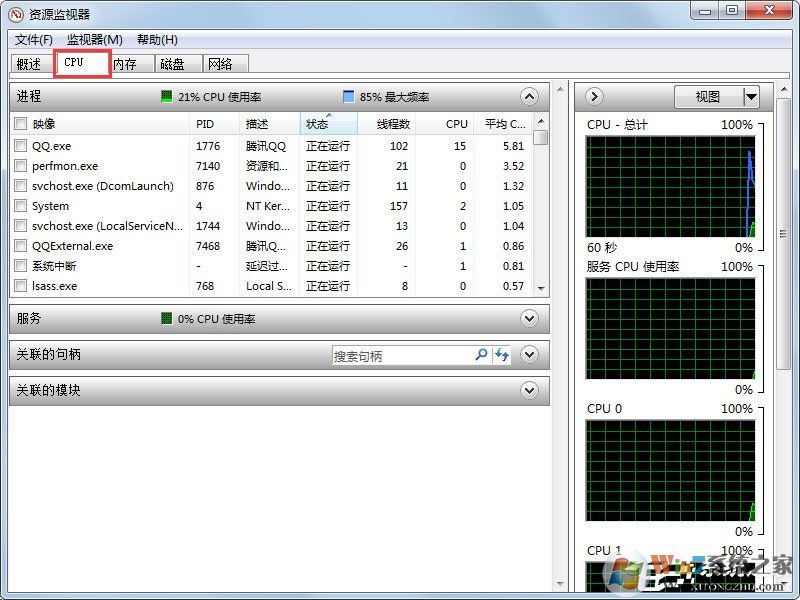
4、在“关联的句柄”中输入搜索无法删除的文件名称或所在文件夹名称(关键词也可以)。比如小编在这里想找“网络编辑超级工具箱”这个文件,那么就可以输如“网络编辑超级工具箱”;
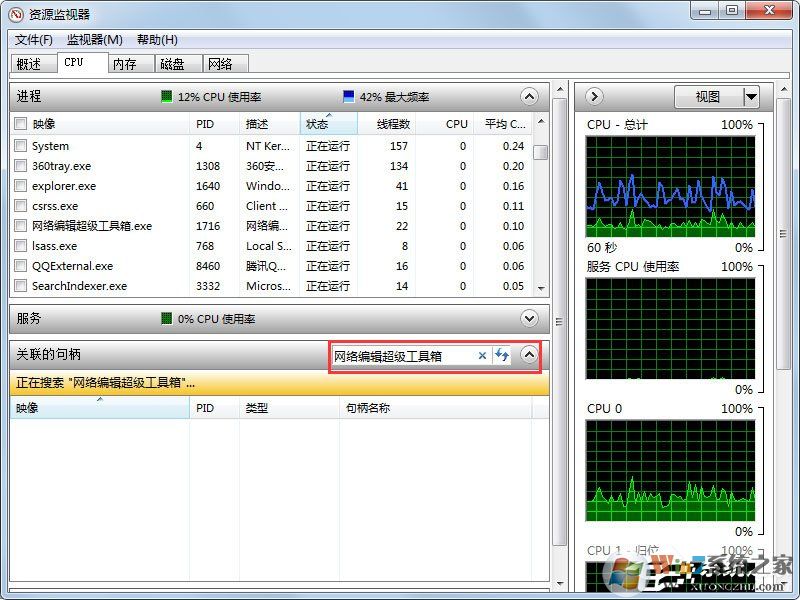
5、在搜索下面的列表里可以找到要处理的文件、及所在文件夹、和占用程序;
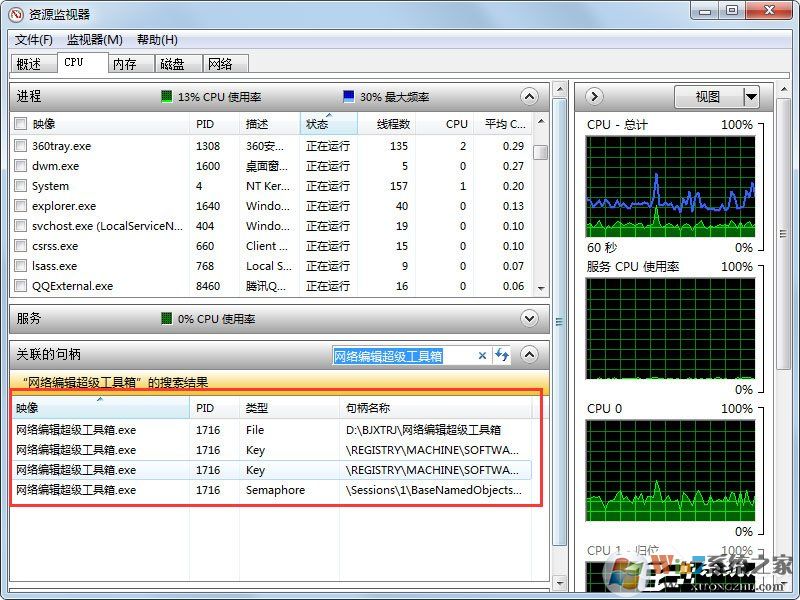
6、右键点它然后选择“结束进程”;
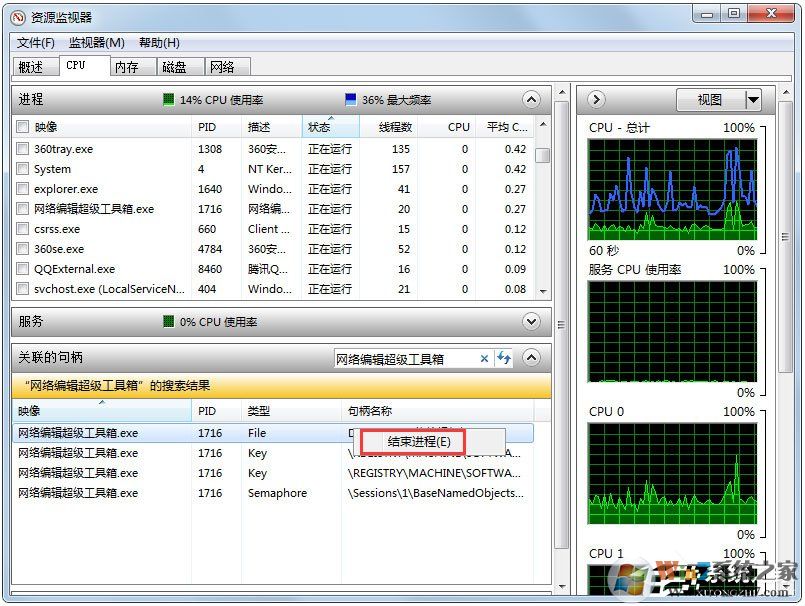
7、结束完程序之后,我们就可以删除重命名或移动这个文件了。
如果你有遇到“文件或文件夹正在使用无法删除”的情况按照上述步骤就可以解决了。